Una volta che hai reso invisibili i tuoi file in determinati percorsi, potresti avere la necessità di visualizzare le cartelle nascoste sul Mac. Se hai bisogno di trasferire altri dati nel percorso nascosto di macOS che hai creato in precedenza o se devi semplicemente prelevarne alcuni, devi sapere come si fa ad accedervi quando non si vede.
Sebbene tu ti sia dimenticato il percorso, non preoccuparti, perché ci sono vari modi per risolvere la faccenda. Voglio dirti, insomma, che i file non sono andati perduti. Basta infatti usare un comando o una funzione di sistema per ripristinare la visualizzazione delle cartelle invisibili del Mac. In questa guida, ti spiego in dettaglio come procedere.
Come visualizzare cartelle nascoste Mac
Finder
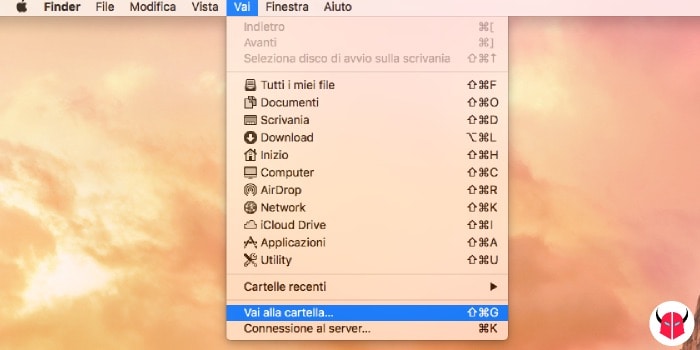
Il metodo più veloce e sicuro per mostrare una cartella invisibile su macOS, è quello che utilizza il Finder. L’unico requisito, è che per usare questa funzione bisogna conoscere il percorso in cui è archiviata la cartella nascosta.
Se sai qual è, puoi procedere posizionandoti sul Desktop e facendo un click nel vuoto. Poi, usando il menu interattivo del Finder, devi seguire il percorso Vai > Vai alla cartella.
In alternativa, puoi premere la combinazione di tasti ⇧ + cmd ⌘ + G. A questo punto, non ti resta che inserire il percorso e cliccare su Vai per visualizzare cartelle nascoste Mac.
Facendo ciò, appunto, se il percorso fosse corretto, riusciresti a visualizzare i file nascosti che sono salvati all’interno della cartella. Ora, puoi trasferire altri dati o modificare quelli che hai già salvato lì dentro.
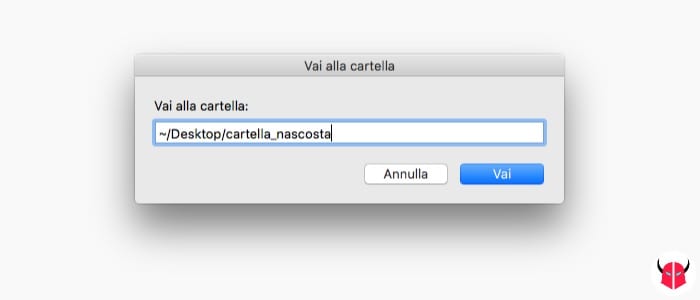
In ogni caso, tieni presente che, anche durante l’operazione, i file rimarranno sempre invisibili. Inoltre, ricordati che puoi abbreviare il percorso in fase di inserimento. Puoi farlo inserendo una tilde ~ al posto della parte di percorso fino al nome utente. Ad esempio, il percorso Users/Lorenzo/Desktop/cartella_nascosta potrebbe essere abbreviato in ~/Desktop/cartella_nascosta.
Terminale
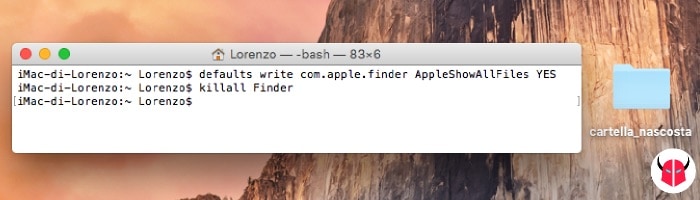
Se invece non ricordi il percorso dove hai occultato la cartella, devi per forza utilizzare il Terminale. Prima di tutto, devi aprirlo seguendo il percorso Launchpad > Altro o usando la Ricerca Spotlight.
Poi, una volta che hai aperto la console, per visualizzare cartelle nascoste Mac devi digitare i seguenti comandi, schiacciando Invio per ogni riga:
defaults write com.apple.finder AppleShowAllFiles YES
killall FinderDopo che lo hai fatto, le cartelle occultate saranno visibili ma avranno un’icona più trasparente rispetto alle altre. Ciò è normale, perché il sistema ti ricorda che esse, per sua natura, sono invisibili. Comunque, adesso puoi trasferire altri dati nella cartella o modificare quelli che contiene.
Quando hai eseguito tutte le modifiche, per proteggere i file ti conviene nascondere di nuovo le cartelle. Puoi farlo sempre con il Terminale, scrivendo il comando che vedi di seguendo e premendo Invio:
defaults write com.apple.finder AppleShowAllFiles NO
killall Finder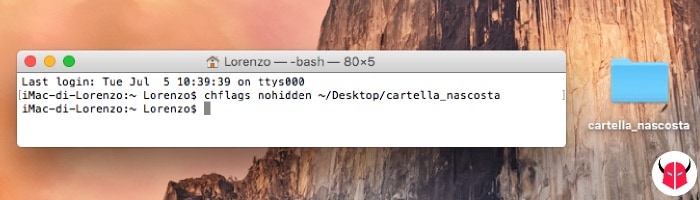
Piuttosto, potresti aver bisogno di mostrare le cartelle invisibili su macOS per farle tornare visibili come le altre. Se è questo quello che intendi fare, devi innanzitutto immettere il seguente comando nella console:
chflags nohiddenPoi, devi aggiungere il percorso cartella e premere Invio. Quindi, il comando finale sarà simile a questo:
chflags nohidden ~/Desktop/cartella_nascostaDopo che lo avrai eseguito, vedrai che la cartella tornerà visibile. Adesso, però, chiunque potrebbe vederla. Se avessi necessita di mostrarla e proteggerla allo stesso tempo, potresti mettere la password alla cartella su macOS, in modo da criptarla.